Na well.commerce, você conta com o gateway de pagamento Gerencianet para a modalidade de boletos e PIX. Venha aprender como configurá-lo aqui!
Passo 1 – Conseguindo as credenciais do Gerencianet
Acesse sua conta Gerencianet ou crie uma nova. Ao criar uma nova conta será necessária autenticação e validação de suas informações e de sua empresa.
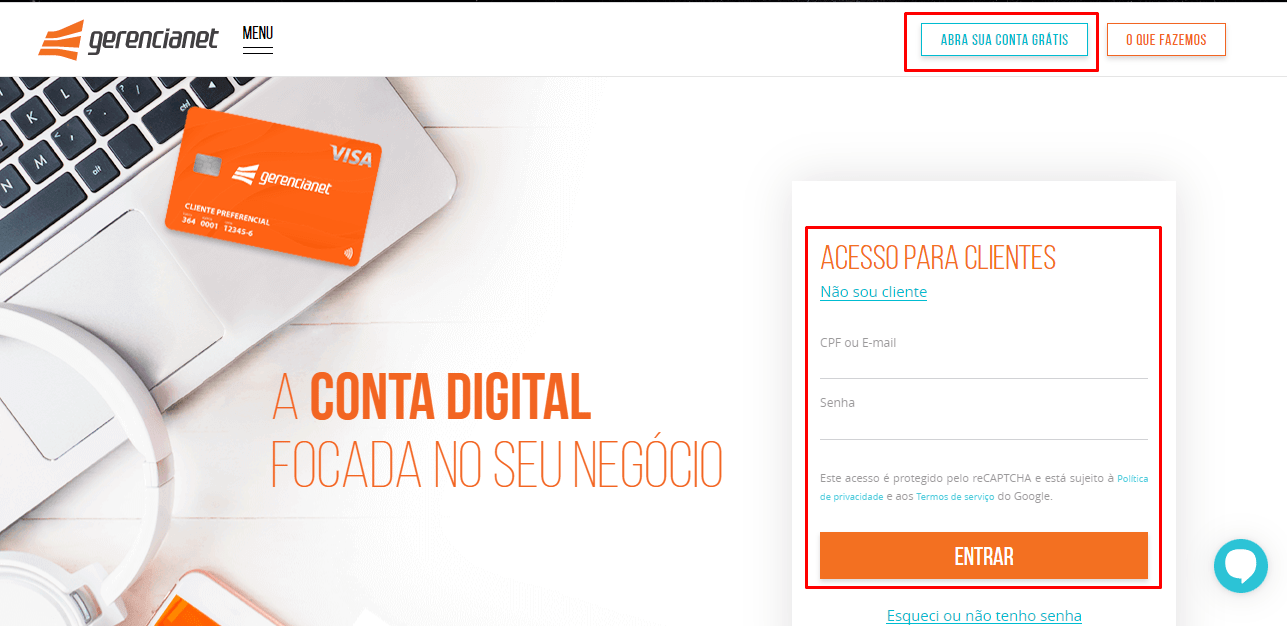
Feito isso, siga o passo a passo disponível neste link!
Aqui, você irá conseguir o Client ID e o Client Secret, basta copiá-los e entrar em sua plataforma well.commerce em uma nova aba.
Passo 2 – Configurando a Gerencianet na well.commerce
Na well.commerce, siga o caminho: “Configurações” > “Pagamentos” > “Configurar conector de pagamento”, encontre a opção “Gerencianet” e clique em “Configurar”:
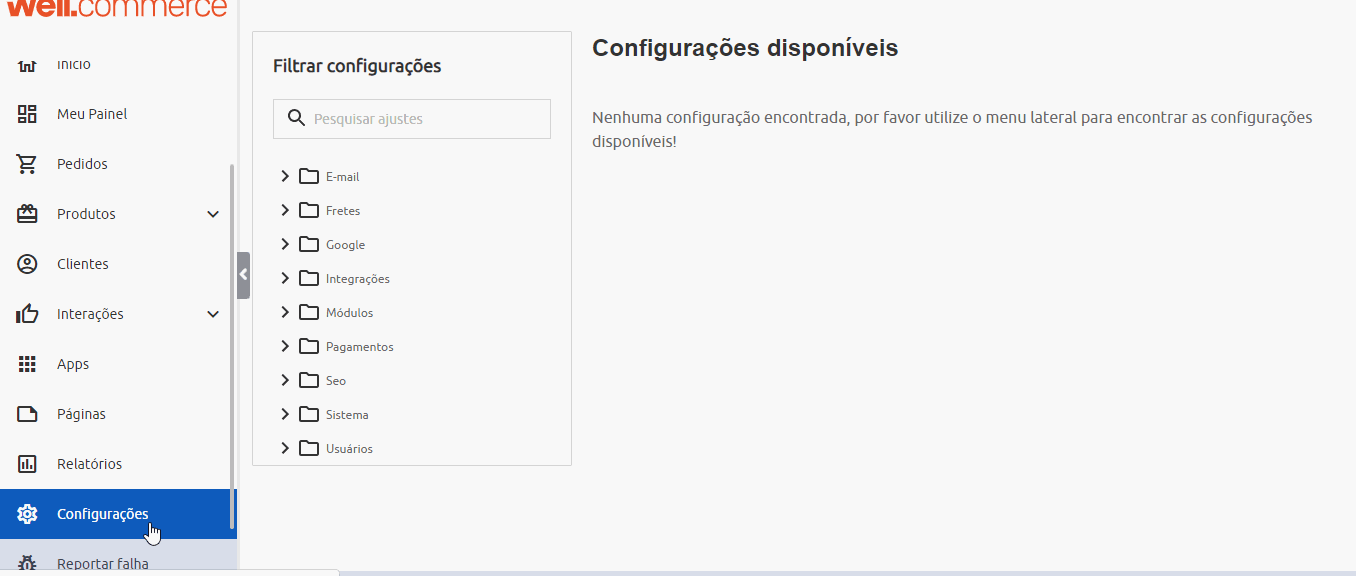
Na pop-up que irá abrir, cole as credenciais conseguidas no passo 1 nos campos correspondentes e preencha as informações pedidas, lembre-se de enviar o arquivo do certificado no formato “.p12”. Por fim, clique em “Enviar” para salvar:
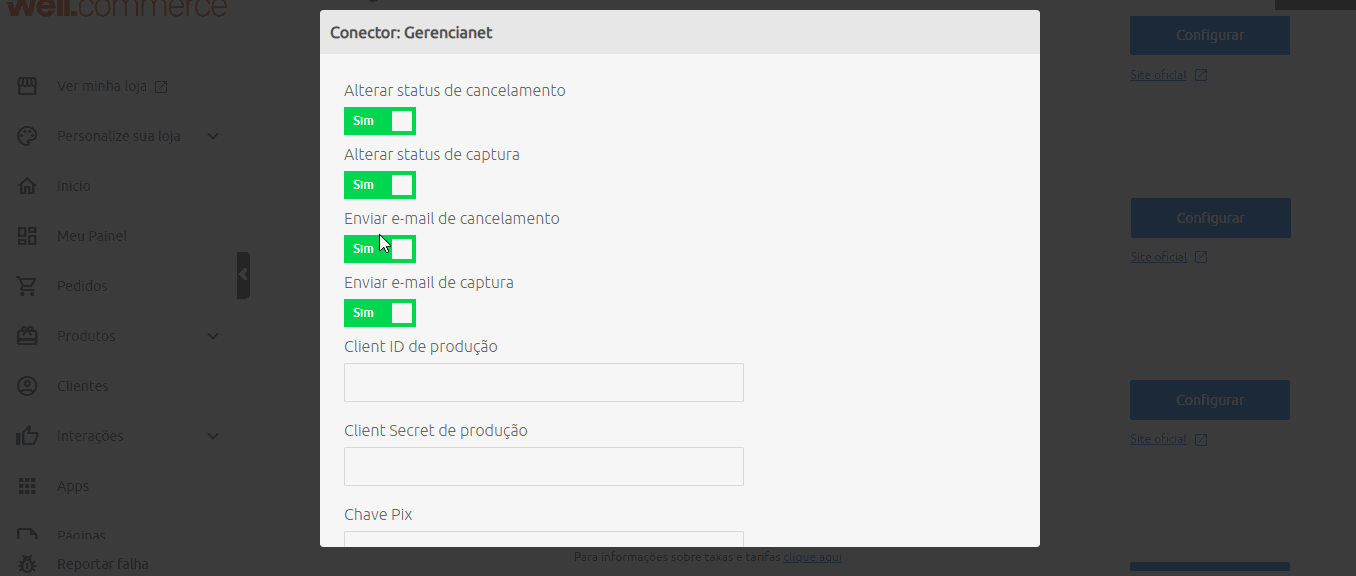
Agora é só vincular seu gateway de pagamento nos “Métodos de pagamento” correspondente a ele. Para fazer isso clique em “Voltar” ao topo da página. Irá abrir a página de “Métodos de pagamento”, aqui escolha o tipo de pagamento desejado e clique em “Alterar conector de pagamento”, selecione Gerencianet e clique em “Salvar”. O novo método de pagamento deve começar a funcionar em seu site.
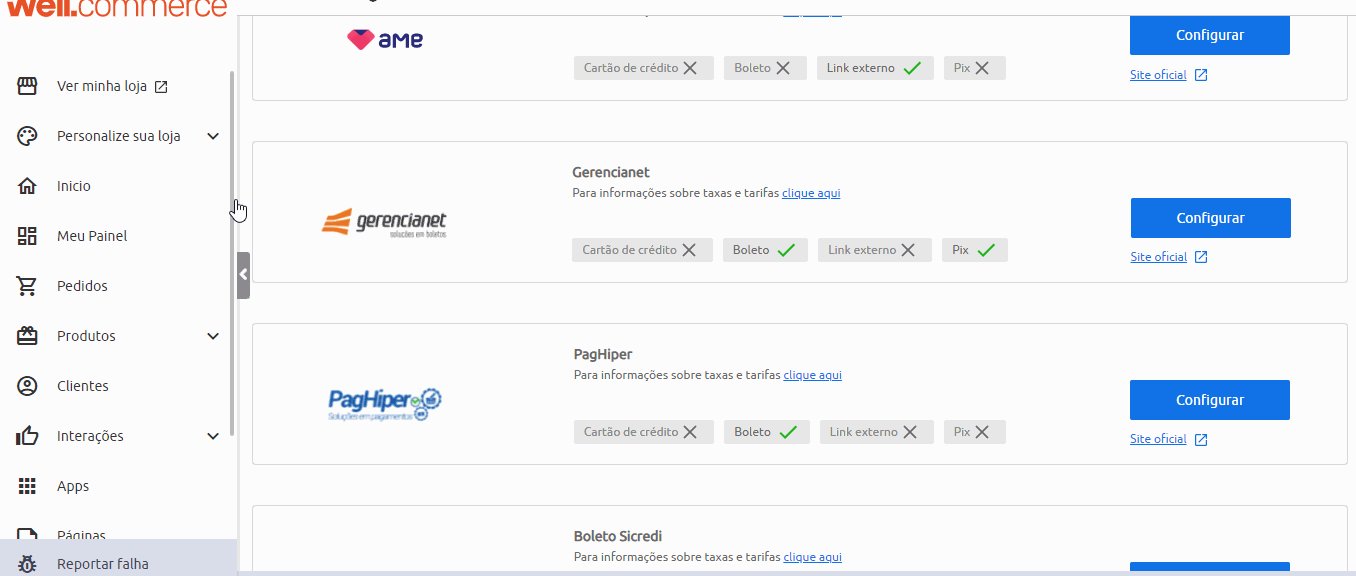
Faça alguns testes e comece a vender!
Veja mais sobre os métodos de pagamento, clicando aqui!
Quer saber mais sobre a plataforma da well.commerce? Encontre o que deseja na nossa base de conhecimento!
